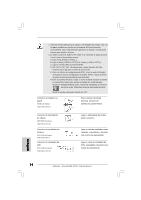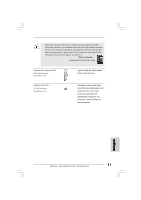ASRock 4CoreDX90-VSTA R2.0 Quick Installation Guide - Page 85
ETAPA 3: Instalar o Windows
 |
View all ASRock 4CoreDX90-VSTA R2.0 manuals
Add to My Manuals
Save this manual to your list of manuals |
Page 85 highlights
1. Se instalar o Windows® 2000 / Windows® XP / Windows® XP de 64 bits em unidades de disco rígido IDE e quiser gerir (criar, converter, eliminar ou reconstruir) as funções RAID em unidades de disco rígido SATA. Proceda à configuração da função RAID consultando a secção do guia de instalação referente às funções RAID do Windows que encontra no seguinte caminho no CD de suporte: .. \ RAID Installation Guide 2. Se quiser utilizar a ferramenta "VIA RAID Tool" em ambiente Windows®, instale novamente os controladores SATA a partir do CD de suporte para que a ferramenta "VIA RAID Tool" seja também instalada no seu sistema. 2.11.2 Instalação do Windows® VistaTM / VistaTM de 64 bits com funções RAID Se quiser instalar o sistema operativo Windows® VistaTM, Windows® VistaTM de 64 bits nas suas unidades de disco rígido SATA, terá de criar uma disquete do controlador SATA antes de iniciar a instalação do sistema operativo. ETAPA 1: Aceda à BIOS. A. Vá até BIOS SETUP UTILITY Advanced screen IDE Configuration (Utilitário de configuração da BIOS - Ecrã avançado - Configuração IDE). B. Defina a opção "SATA Operation Mode" (Modo de funcionamento SATA) para [RAID]. ETAPA 2: Utilize a opção "RAID Installation Guide" para proceder à configuração das funções RAID. Antes de iniciar a configuração da função RAID, terá de consultar o guia de instalação da função RAID existente no CD de suporte para garantir uma configuração correcta. Consulte a secção do guia de instalação referente às funções RAID do BIOS que encontra no seguinte caminho no CD de suporte: .. \ RAID Installation Guide ETAPA 3: Instalar o Windows® VistaTM / Windows® VistaTM de 64 bits OS no seu sistema. Introduza o CD do Windows® VistaTM / VistaTM de 64 bits na unidade óptica para provocar o arranque do sistema, siga as instruções para instalar o Windows® VistaTM / VistaTM de 64 bits no computador. Quando vir a página "Where do you want to install Windows?" (Onde quer instalar o Windows?), introduza o CD de suporte da ASRock na unidade óptica e clique no botão "Carregar controlador" que encontra no canto inferior esquerdo para carregar os controladores RAID da VIA®. Os controladores RAID da VIA® encontram-se nos seguintes caminhos no CD de suporte: 85 ASRock 4CoreDX90-VSTA Motherboard Português